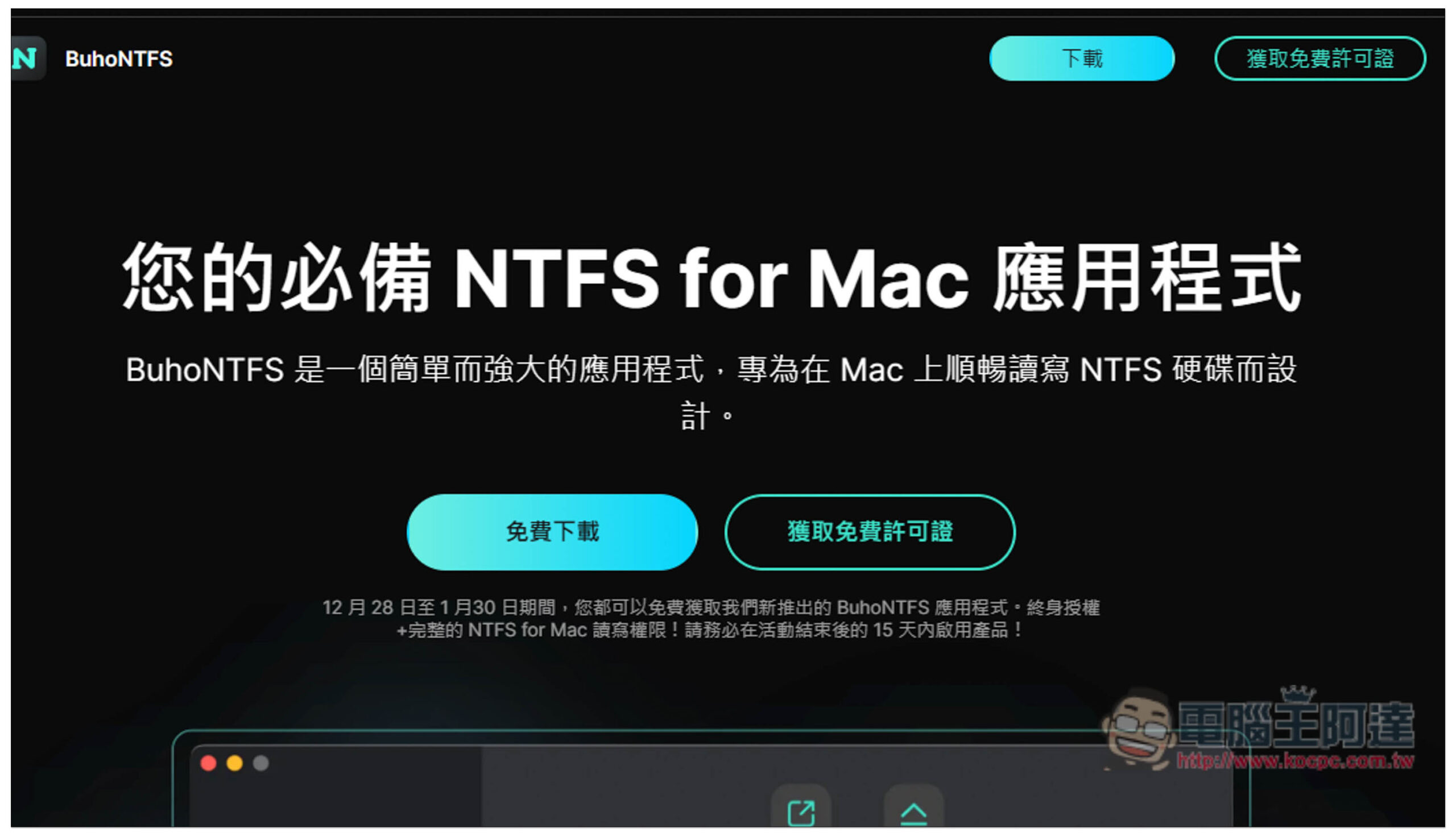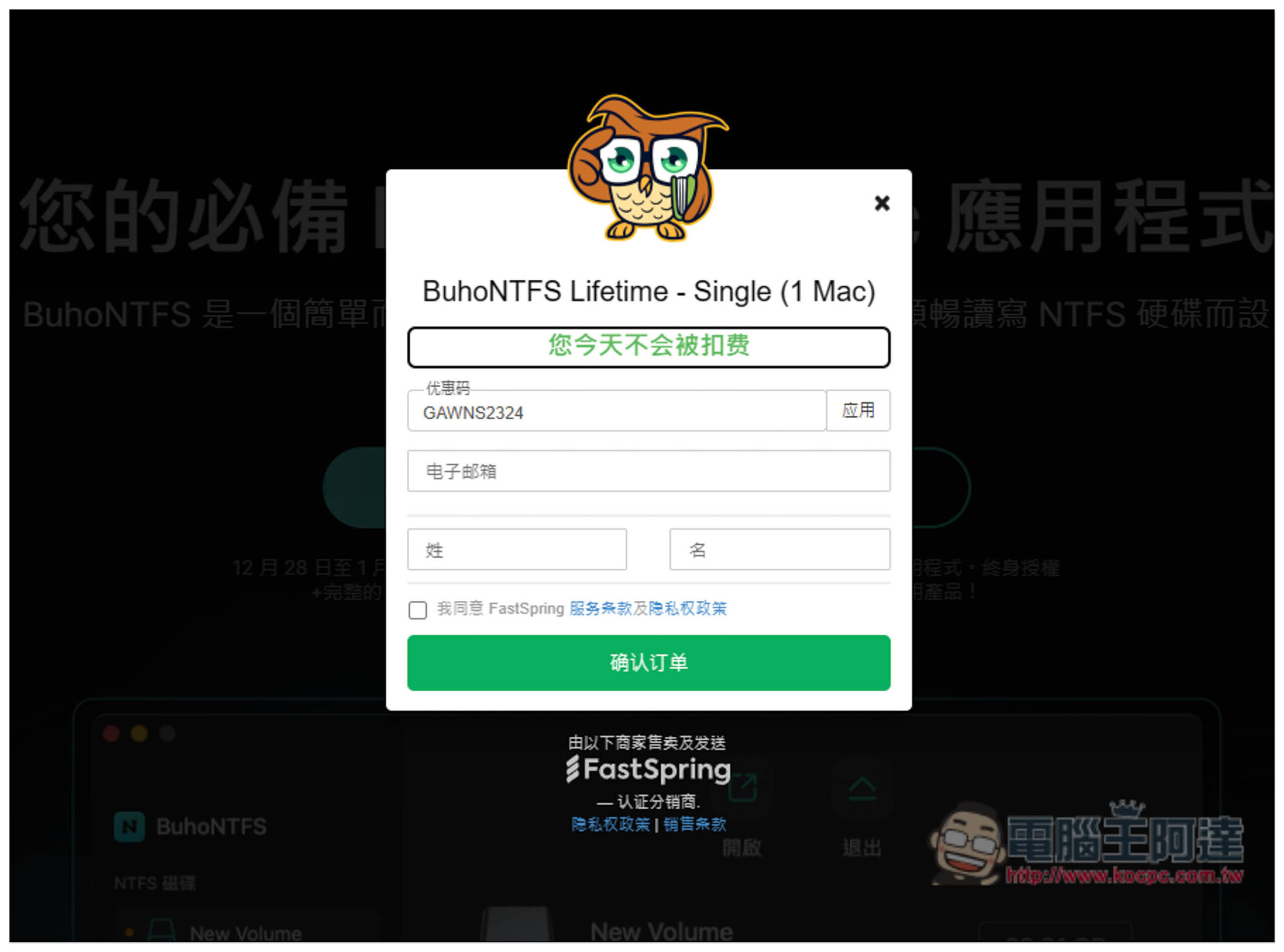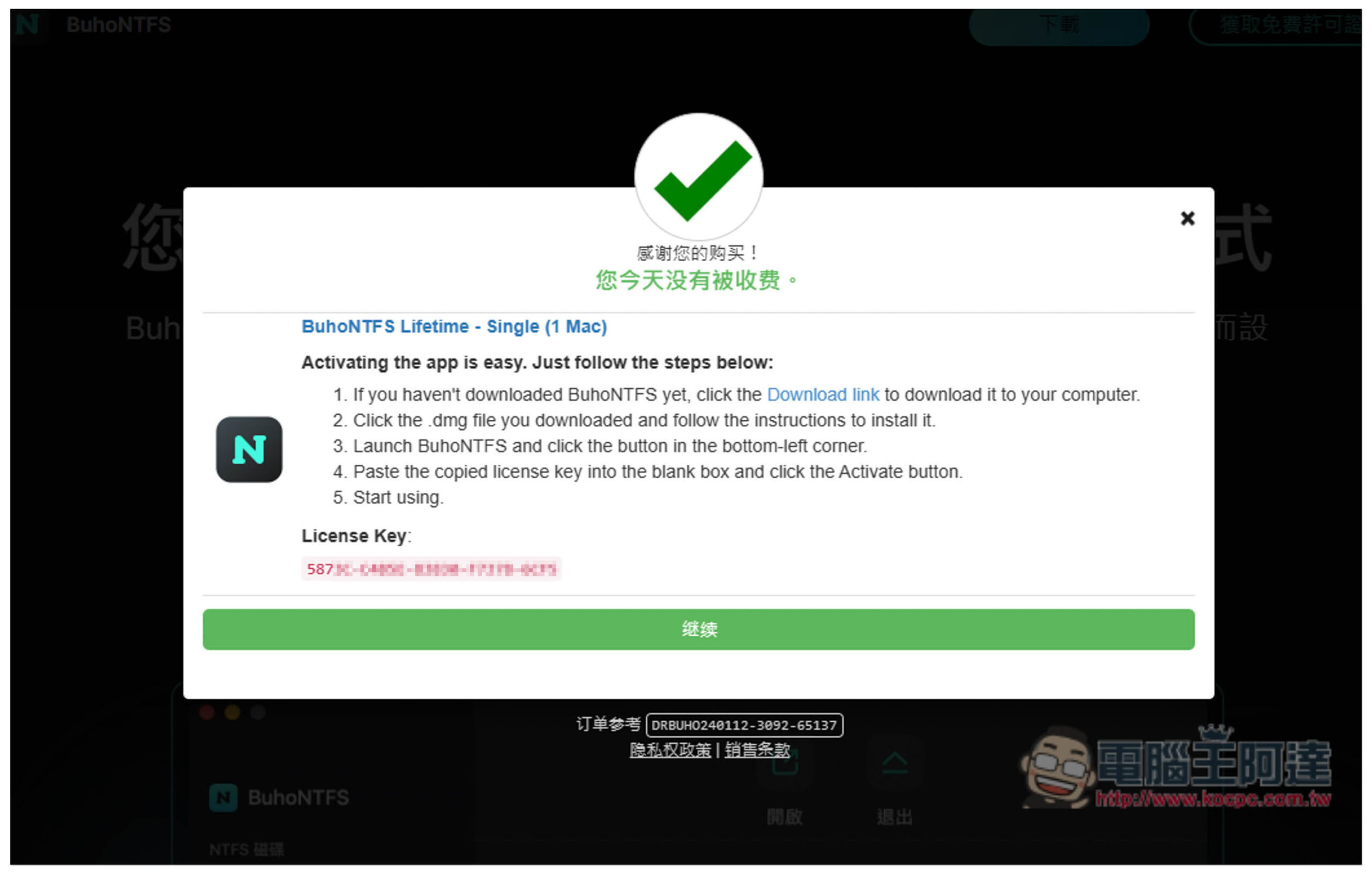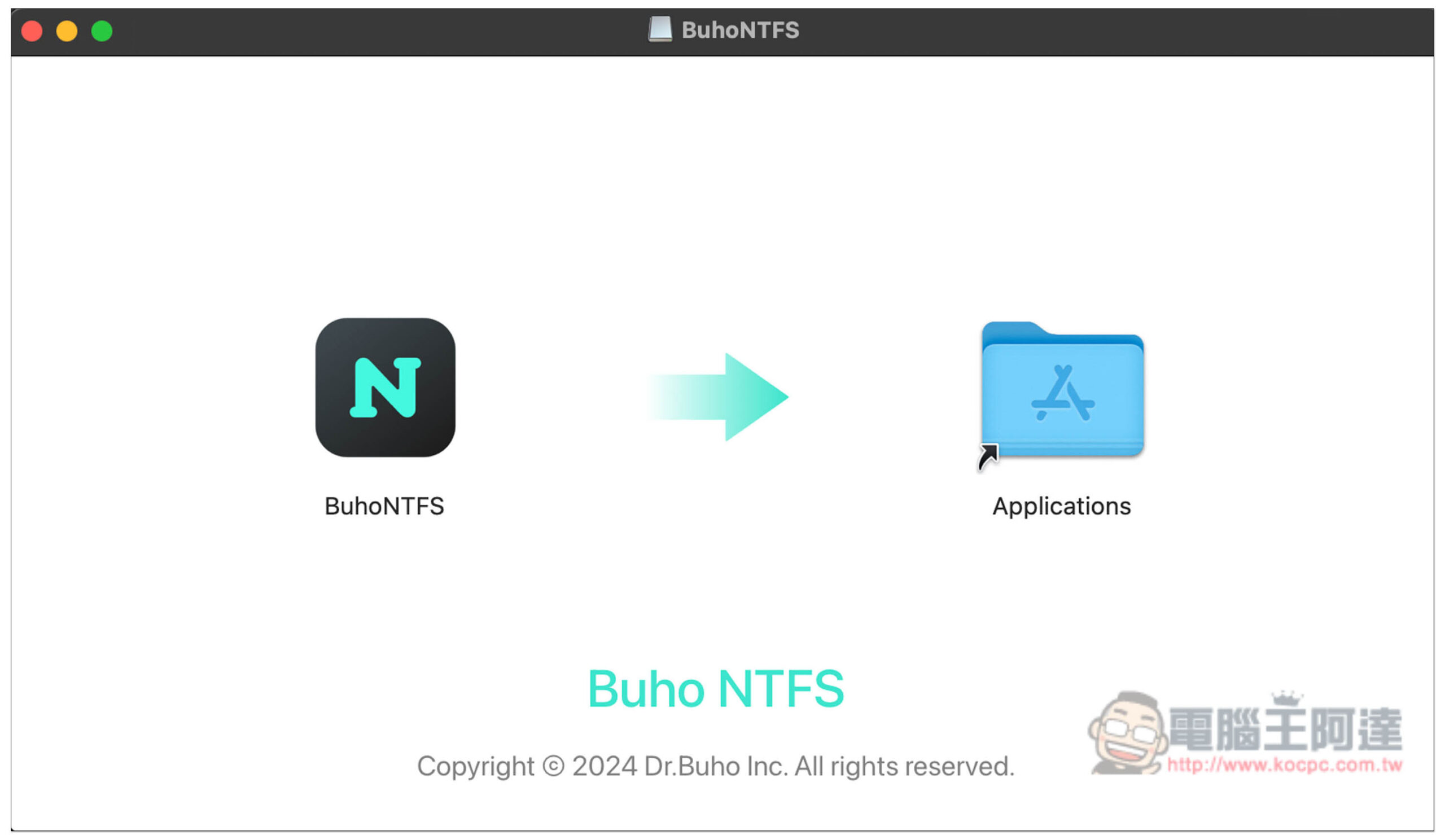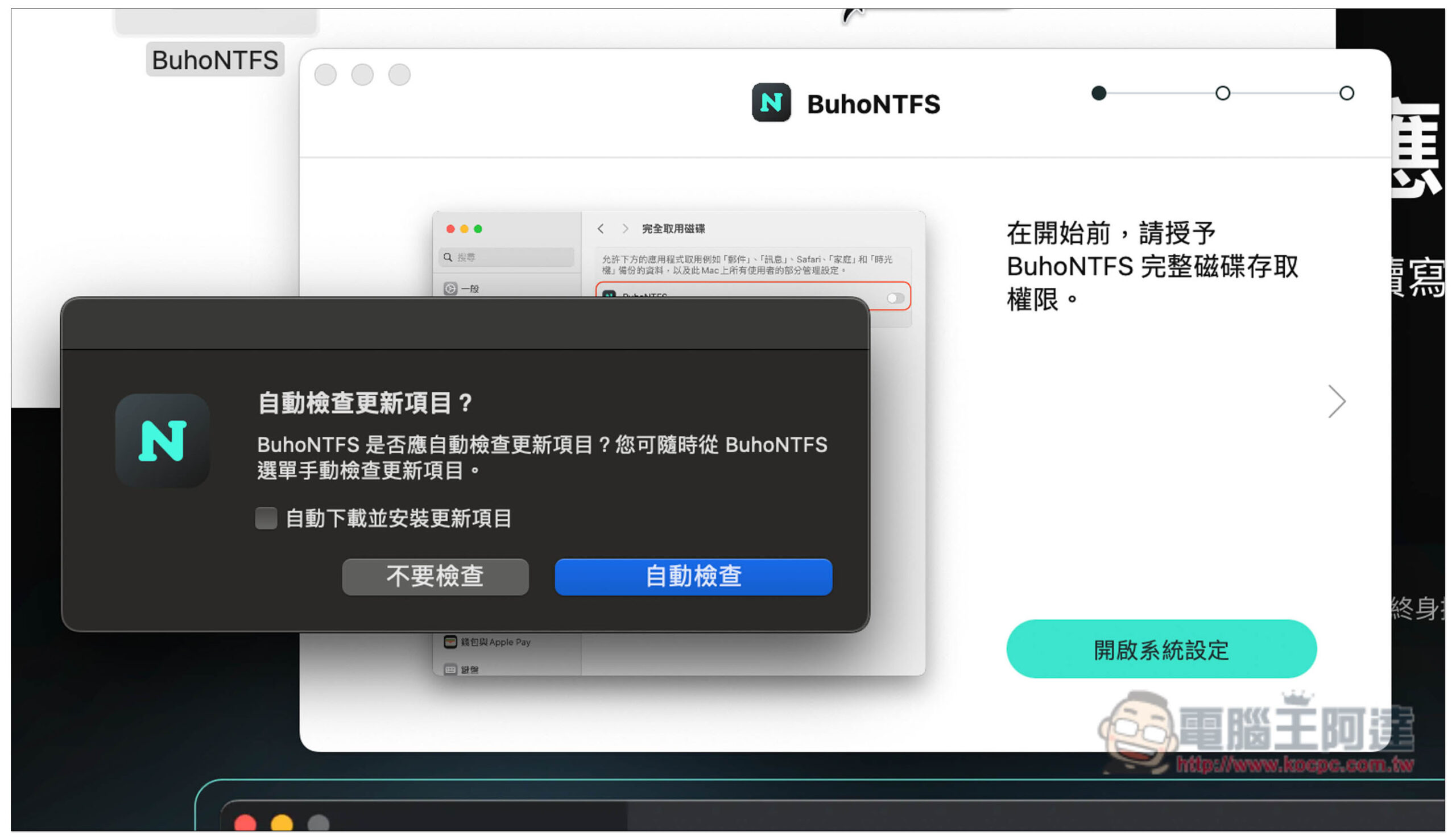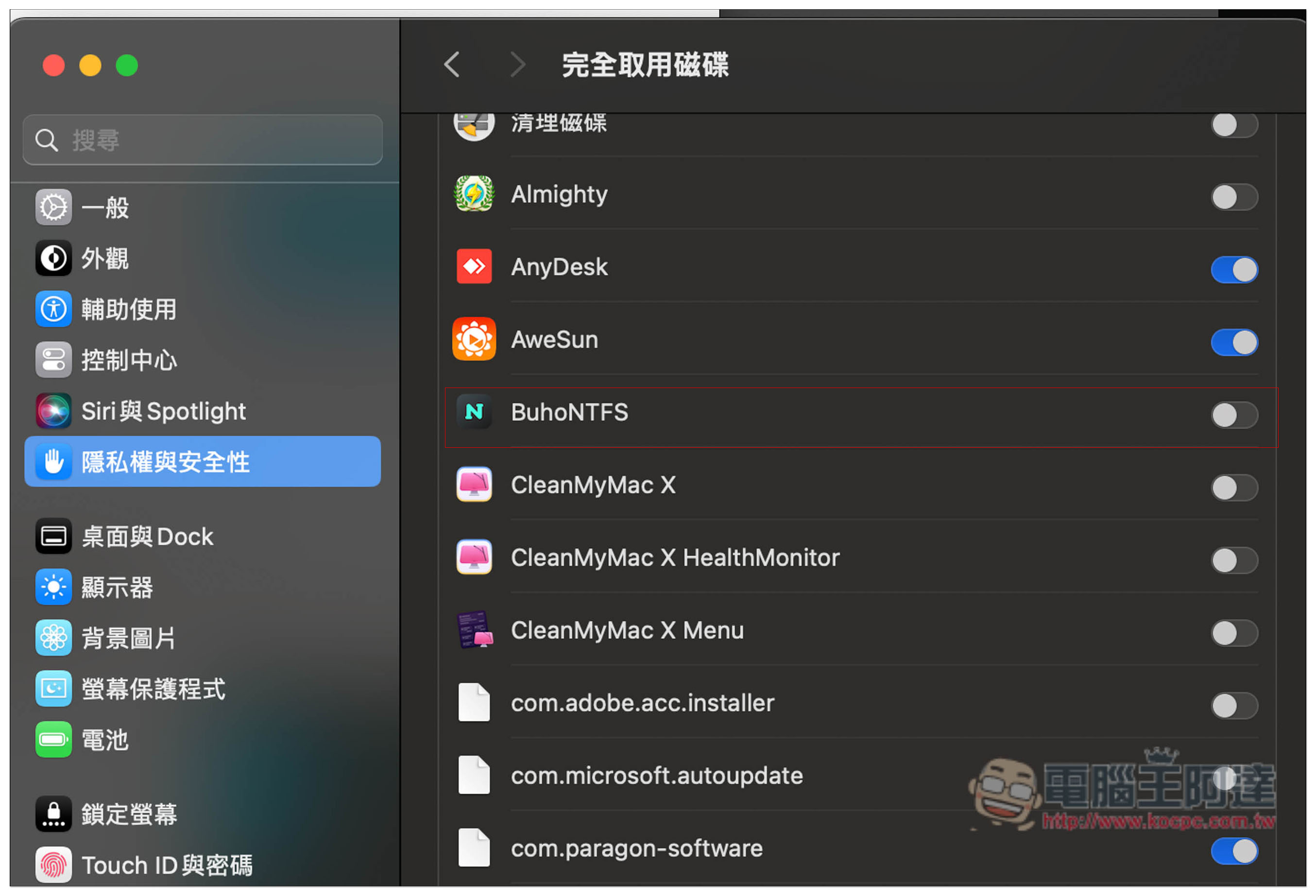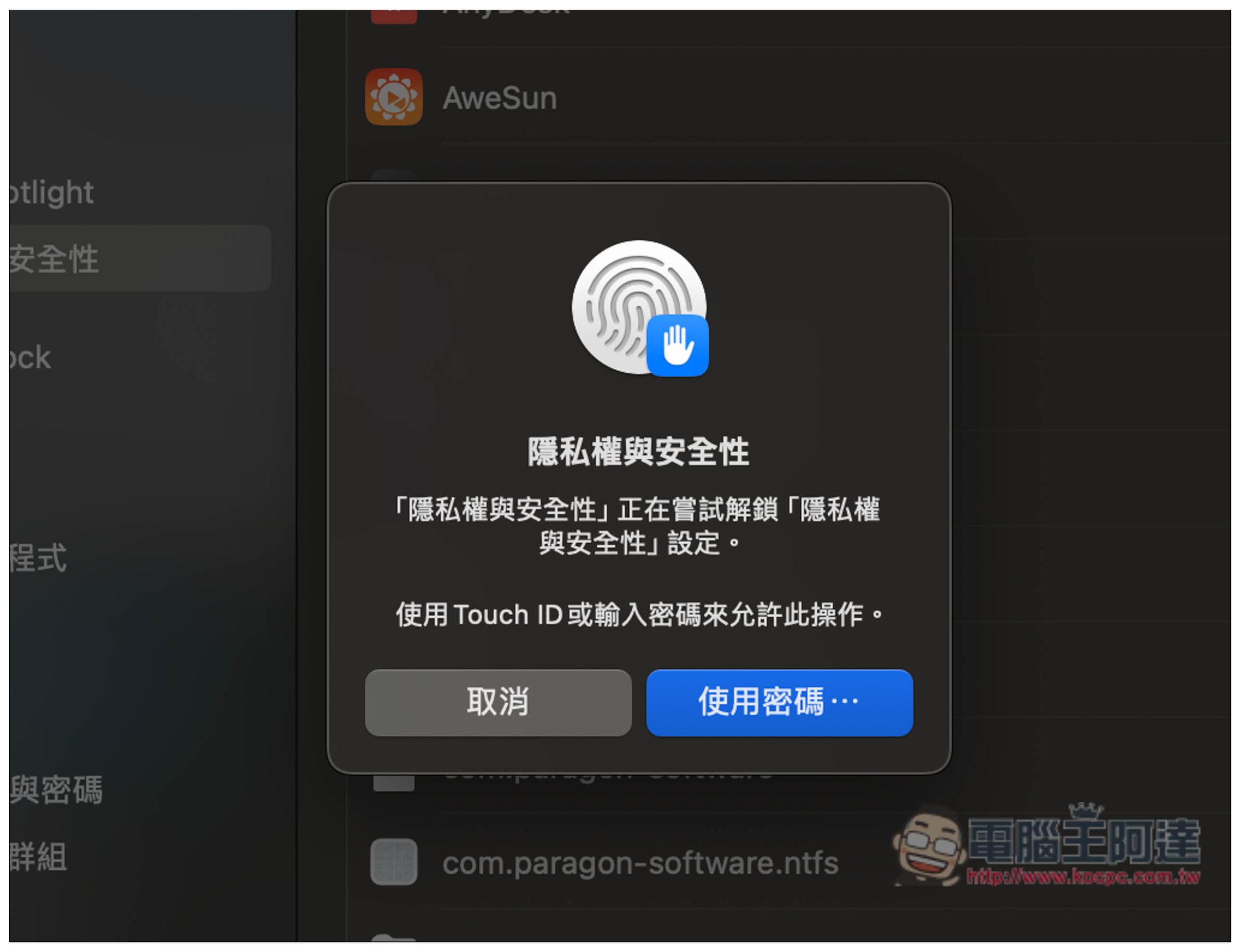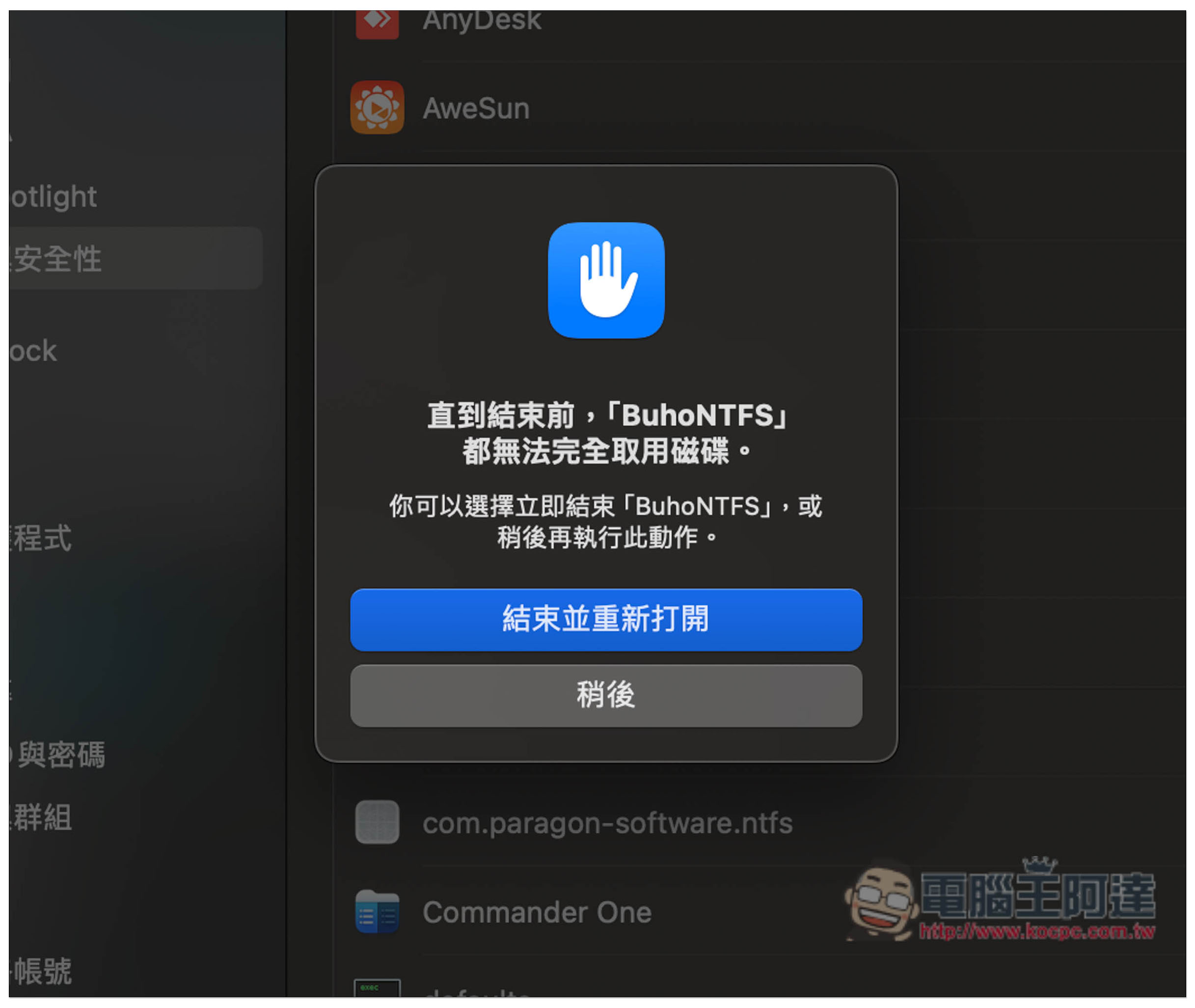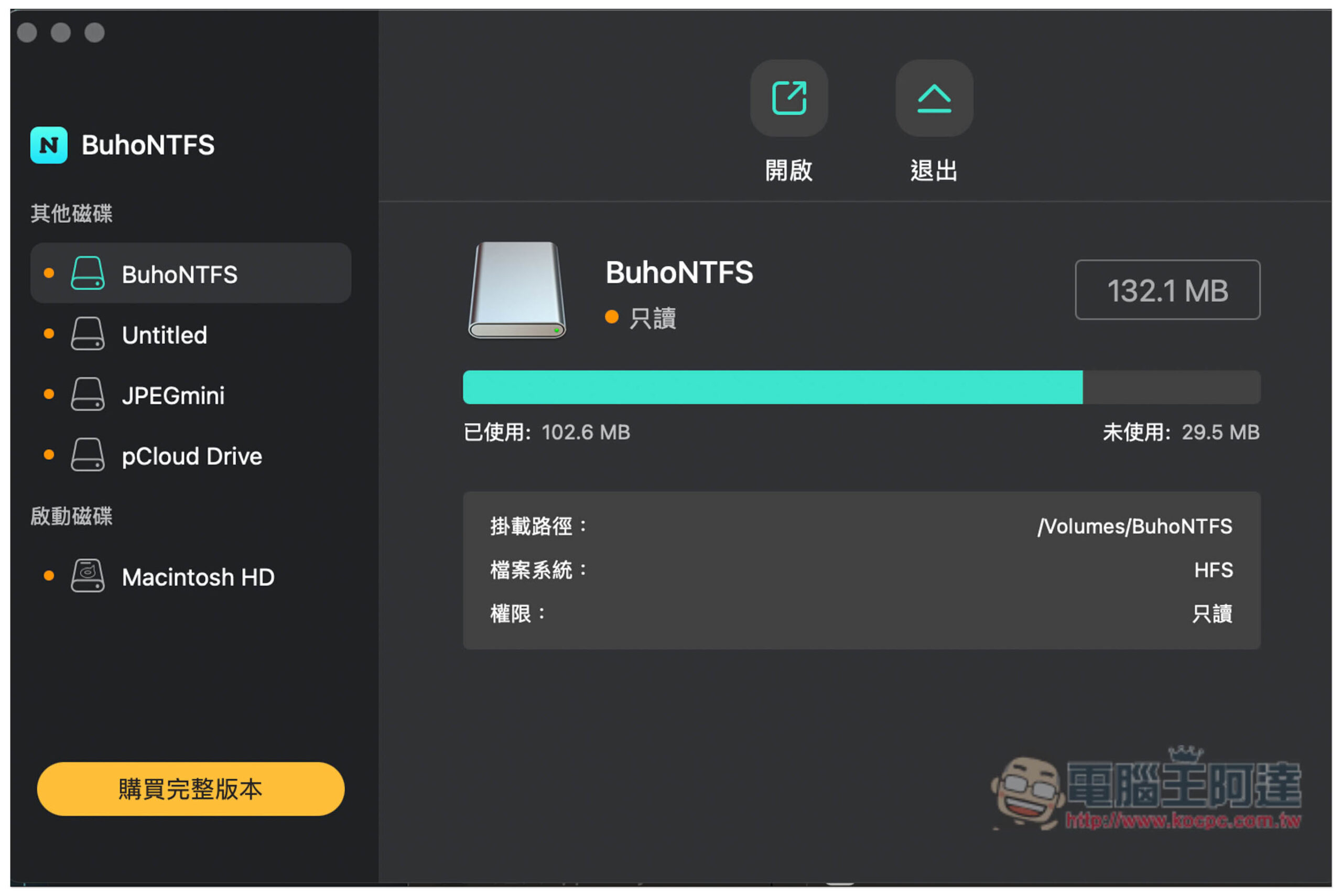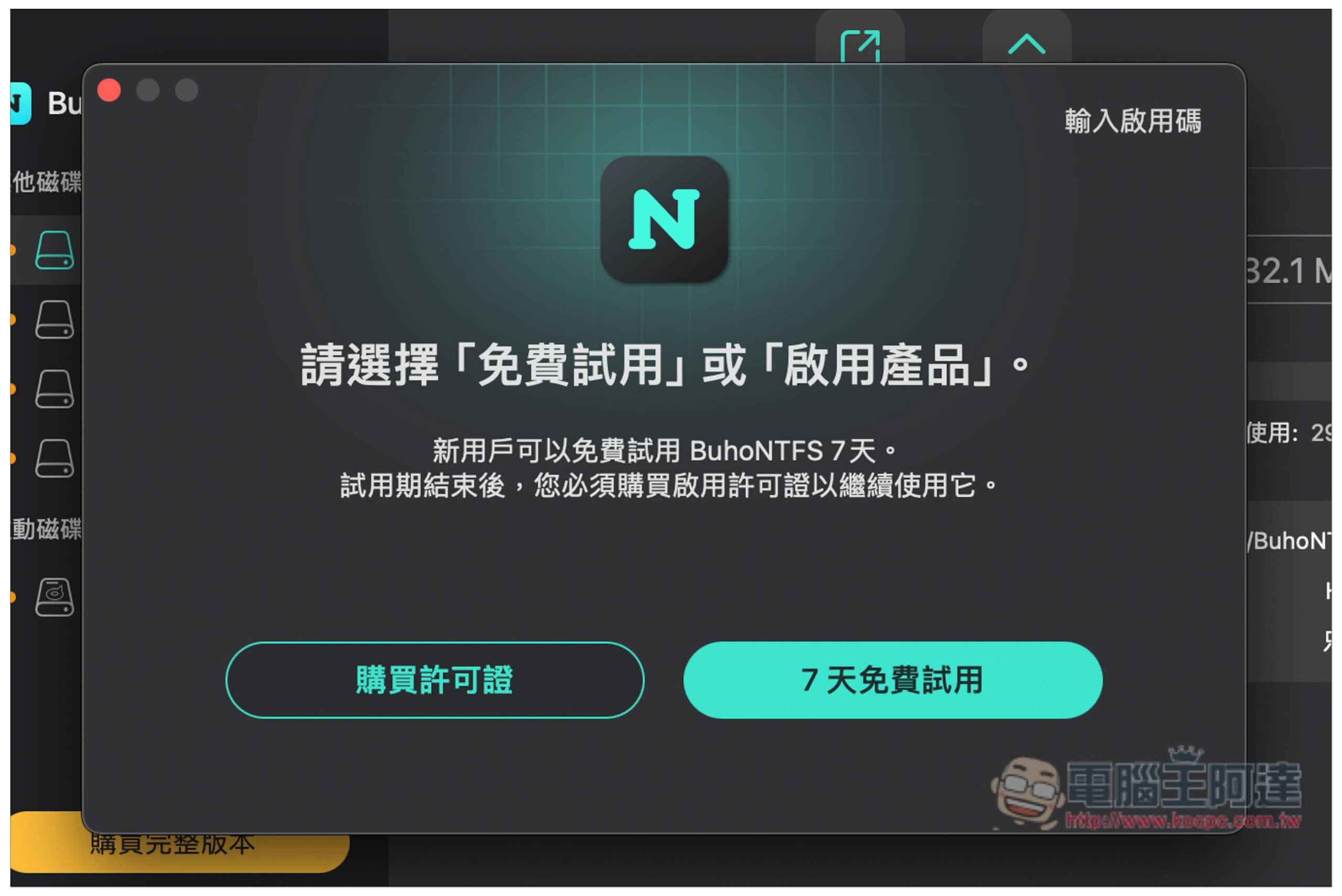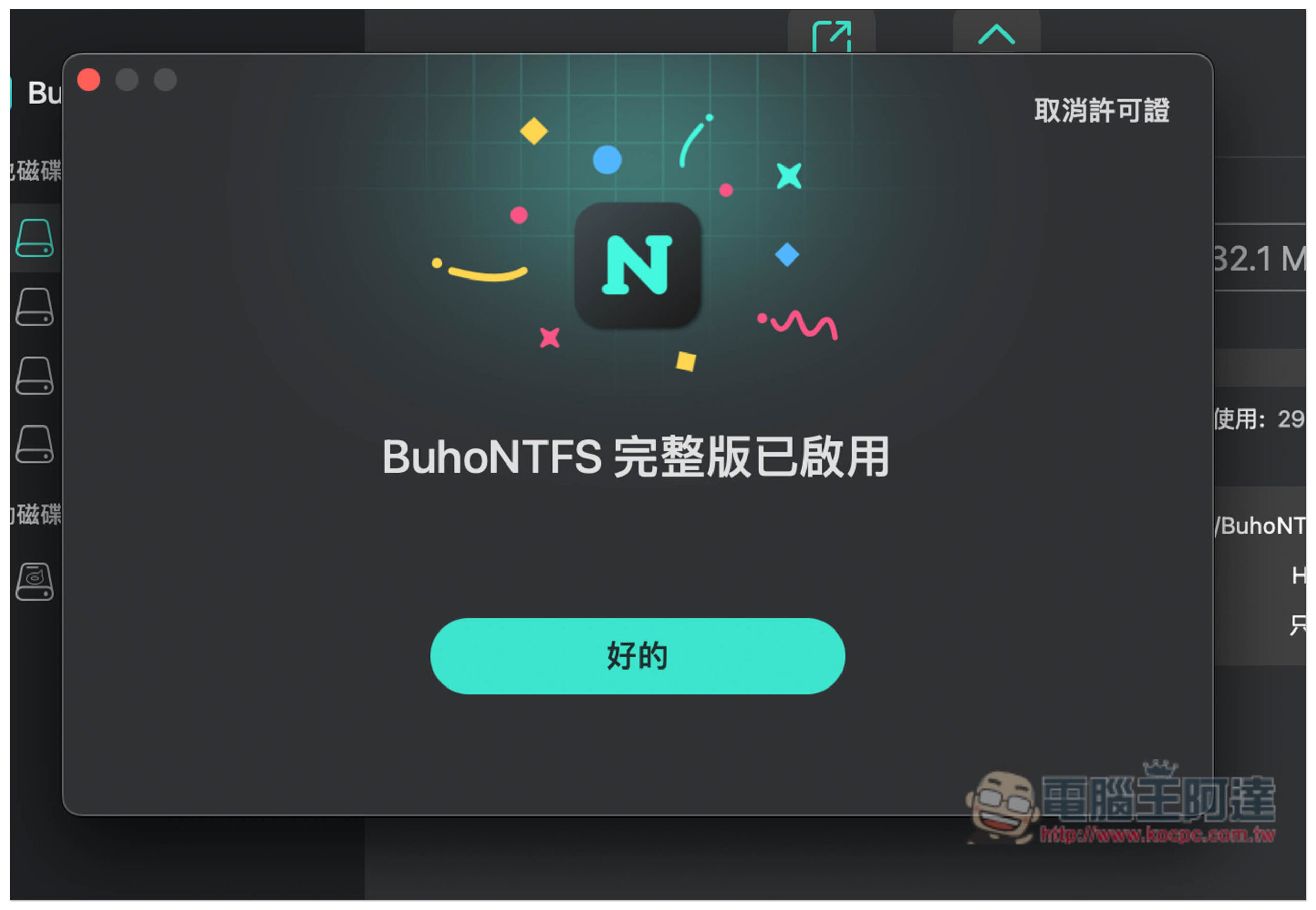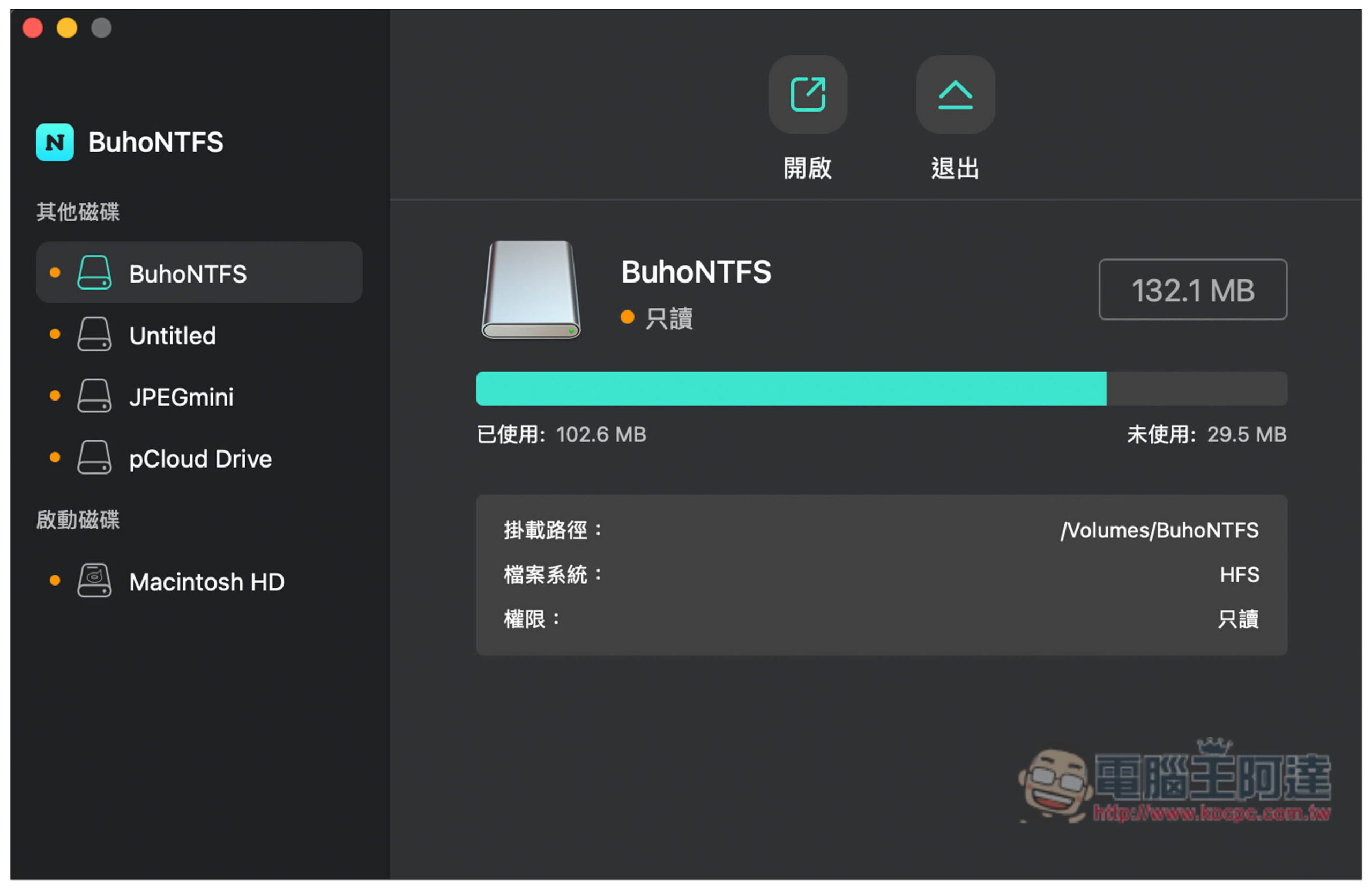Mac 雖然可以讀取 NTFS 格式的硬碟,但不支援寫入,因此對於 Mac 用戶來說,這是麻煩的一件事,這篇就要推薦一款剛推沒多久的新軟體「BuhoNTFS」,安裝之後 Mac 系統就能正常讀寫 NTFS 硬碟,M1~M3、Intel Mac 都能安裝,由我們之前介紹過的 BuhoCleaner 同公司開發,目前為了歡慶推出,正祭出終身版限免活動,還沒有的人可以趁這時候拿一下。
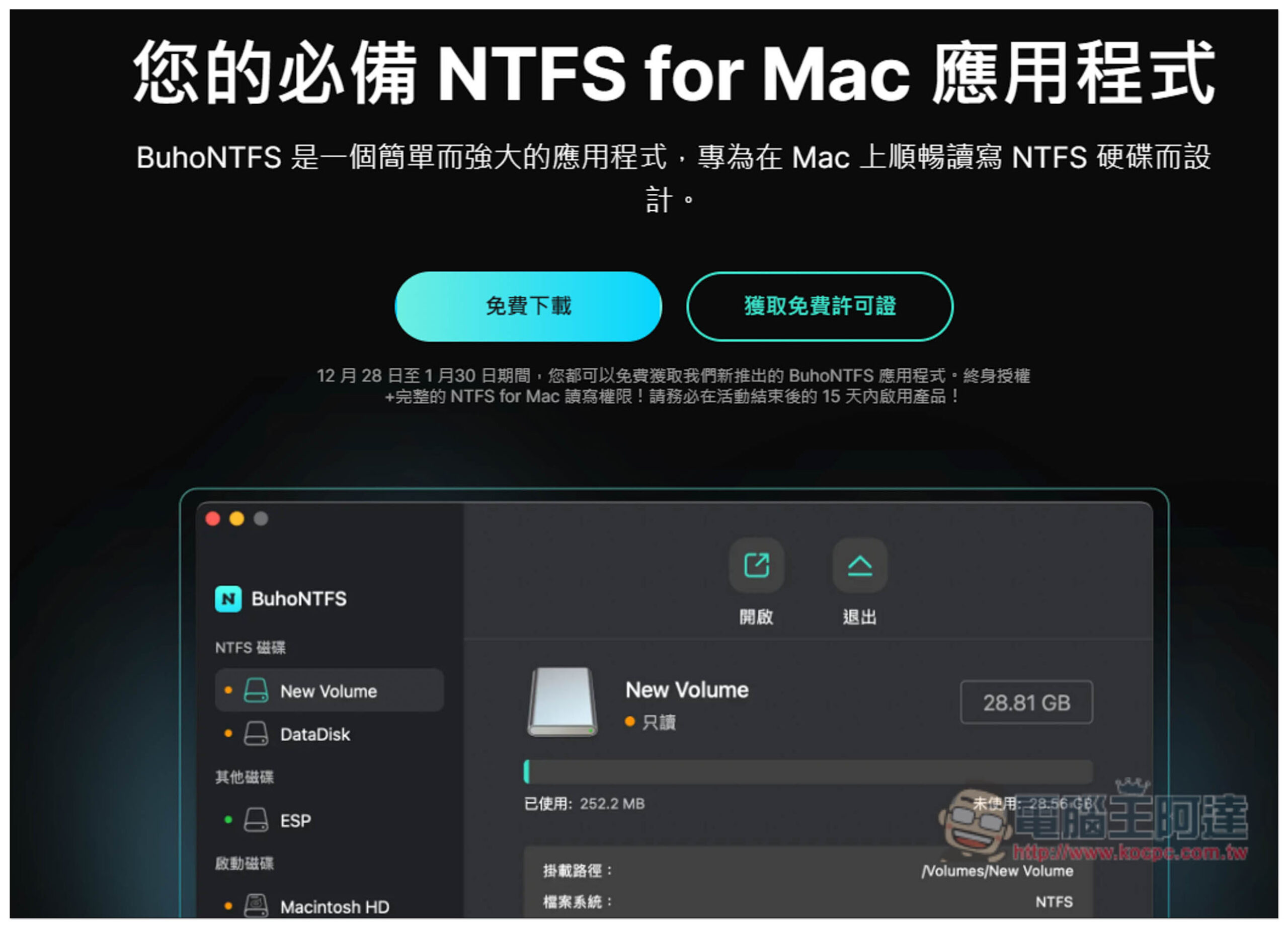
BuhoNTFS 終身版限免!讓 Mac 也能讀寫 NTFS 硬碟,Intel/M 系列都支援
點擊上方連結進到 BuhoNTFS 官網後,點擊「免費下載」來下載安裝檔,接著按「獲取免費許可證」取得終身版序號。下面也有註明,限免時間到 1 月 30 日結束,大約還有半個月的時間,取得序號之後,一定要在活動結束後的 15 天內啟用,要不然就會失效:
輸入你的電子郵件、姓和名,並勾選「我同意 FastSpring」,按下方確認訂單,無須填寫任何付款資料:
接著下方就會獲得終身版序號,上方也有註明 BuhoNTFS Lifetime,記得將序號複製起來收好,關掉的話就找不到序號了,也不會寄信到信箱。一個序號只能啟用一台 Mac:
把 BuhoNTFS 拖曳到 Applications 資料夾:
安裝好後打開,進到 Launchpad 頁面可找到 BuhoNTFS:
自動更新功能就看你要不要打開。使用時需要授予 BuhoNTFS 完整磁碟存取權限,點擊「開啟系統設定」:
把 BuhoNFTS 右邊的開關打開,如果你的 Mac 沒有自動打開這頁面,進到設定 -> 隱私權與安全性 -> 完全取用磁碟 -> BuhoNTFS:
會需要輸入登入密碼,或是使用 Touch ID 來允許這項操作:
允許好後,請重啟 BuhoNTFS,點擊「結束並重新打開」,這樣就完成前置作業了:
而打開軟體後,記得先啟用剛剛拿到的終身版序號,按左下角「購買完整版本」:
點擊右上角的「輸入啟用碼」,然後輸入你剛剛得到的序號,這序號一定要在活動結束前 15 天啟用,超過就會失效,即便你在限免時間取得:
這樣就成功取用了,已經是完整版:
原本左下角的購買完整版按鈕消失了,也沒有標示任何有效日期,因此真的是完整版:
至於跟 Paragon Software 等其他 Mac NTFS 軟體相比,哪一款效能比較好,這部分我就沒特別測試,有興趣的人可以自行測測看,畢竟現在免費。